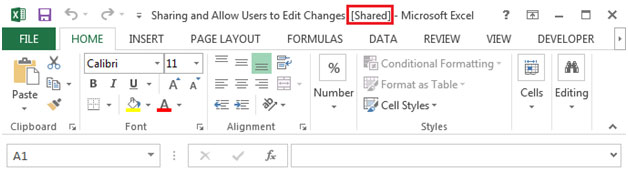Chia sẻ và cho phép người dùng chỉnh sửa các thay đổi trong Microsoft Excel 2010
Trong bài này, chúng ta sẽ học cách chia sẻ và cho phép người dùng chỉnh sửa các thay đổi trong Microsoft Excel 2010.
Microsoft Excel cho phép nhiều người dùng sửa đổi dữ liệu trong một trang tính đồng thời. Bạn có thể tạo một sổ làm việc dùng chung và đặt nó trên một vị trí dùng chung, nơi nhiều người có thể thực hiện thay đổi nội dung của tệp cùng một lúc. Nếu một nhân viên đang làm việc trên nhiều dự án và cần cập nhật trạng thái của nhiệm vụ khi nó kết thúc để thông tin sẽ được chuyển đến các thành viên nhóm đang làm việc cùng. Nó sẽ giảm thiểu bất kỳ cơ hội nào của hai người làm cùng một nhiệm vụ. Tất cả những người liên quan có thể nhập thông tin cho các dự án của họ trong cùng một sổ làm việc.
Chủ sở hữu của sổ làm việc được chia sẻ có thể quản lý nó bằng cách xóa người dùng khỏi sổ làm việc được chia sẻ và giải quyết mọi thay đổi xung đột. Sau khi thực hiện tất cả các thay đổi, bạn có thể ngừng chia sẻ sổ làm việc.
Chia sẻ sổ làm việc
1) Tạo một sổ làm việc mới hoặc mở một sổ làm việc hiện có mà bạn muốn chia sẻ với nhiều người dùng để sửa đổi bất kỳ thay đổi nào.
Có một số hạn chế trong sổ làm việc dùng chung và tất cả các tính năng đều được hỗ trợ.
Các tính năng sau không hoạt động trong sổ làm việc dùng chung:
Định dạng có điều kiện Xác thực dữ liệu Tạo hoặc thay đổi Biểu đồ Hình ảnh Ô hợp nhất Siêu liên kết Các đối tượng bao gồm các đối tượng vẽ Kịch bản Phác thảo Bảng tổng hợp Báo cáo Bảng tổng thể Bảng dữ liệu Bảng tính Macro Bảo vệ Bảng tính và Bảng tính.
Bạn không thể thay đổi các tính năng này sau khi chia sẻ sổ làm việc.
Nếu bạn muốn bao gồm bất kỳ tính năng nào được liệt kê ở trên, thì bạn nên thêm chúng trước khi lưu sổ làm việc dưới dạng sổ làm việc dùng chung.
Các bước chia sẻ sổ làm việc
Bấm vào ruy-băng Xem lại Trong nhóm Thay đổi, bấm vào Chia sẻ Sổ làm việc
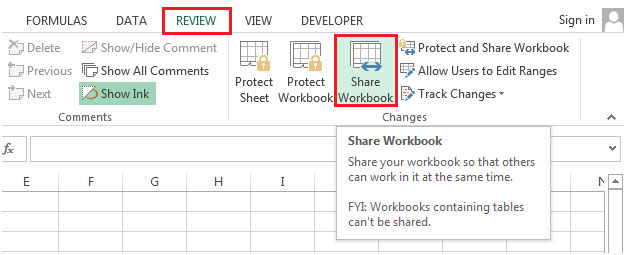
Nếu bạn thấy thông tin này thì

Bạn cần Click vào File ribbon Chọn Trust Center
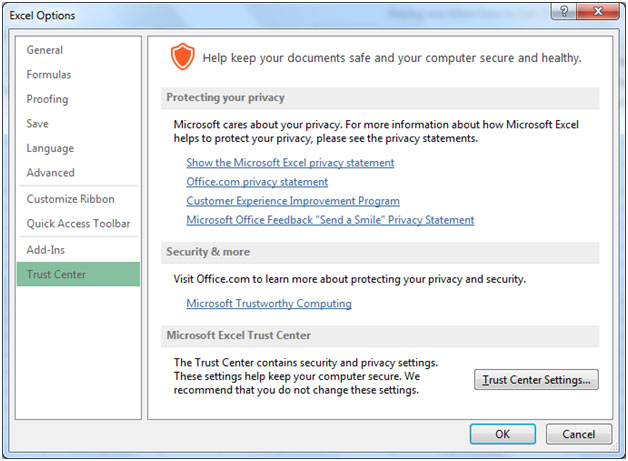
Nhấp vào Cài đặt Trung tâm Tin cậy Bỏ chọn “Xóa thông tin cá nhân khỏi thuộc tính tệp khi lưu”.
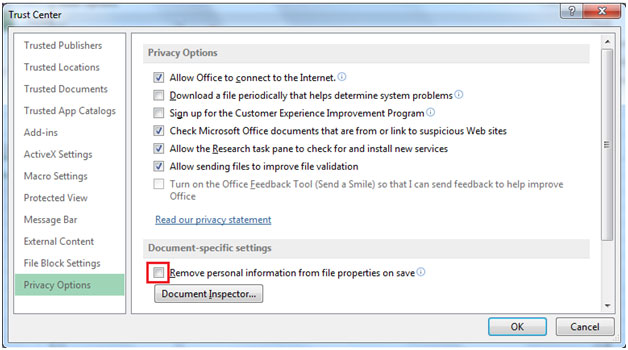
Nhấp vào OK Bạn sẽ có thể chia sẻ sổ làm việc * Chọn hộp “Cho phép thay đổi bởi nhiều người dùng cùng một lúc. Điều này cũng cho phép hợp nhất sổ làm việc ”.
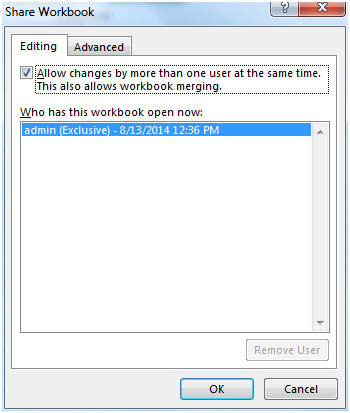
-
Nhấp vào tab Nâng cao và chọn các tùy chọn bạn muốn sử dụng để theo dõi và cập nhật các thay đổi.
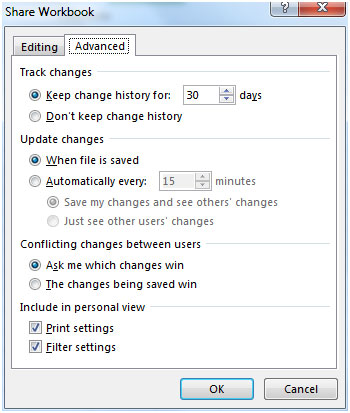
Nhấp vào OK Bạn sẽ thấy hộp thoại xuất hiện và hỏi: Bạn có muốn tiếp tục chia sẻ sổ làm việc không?
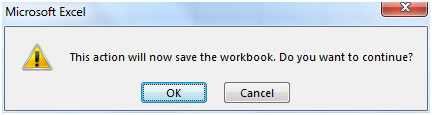
-
Nhấp vào OK.
-
Sau đó, bạn sẽ nhận thấy rằng tệp đã được chia sẻ